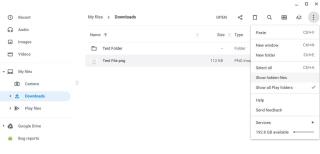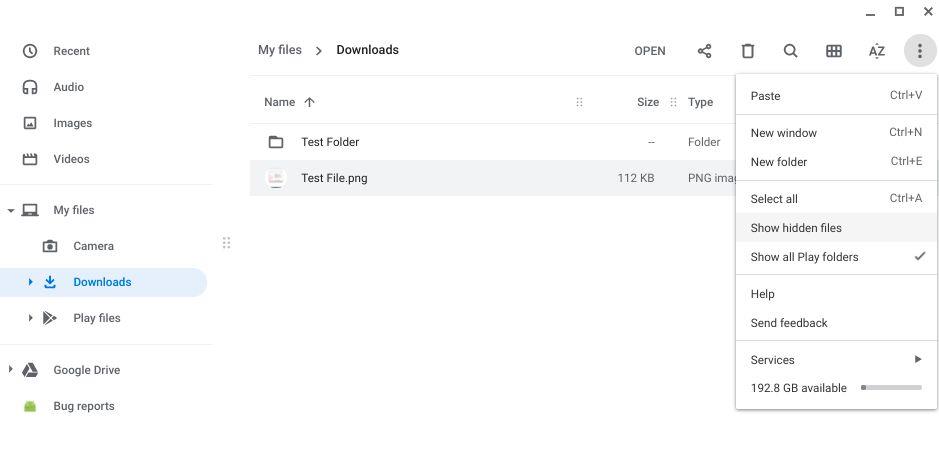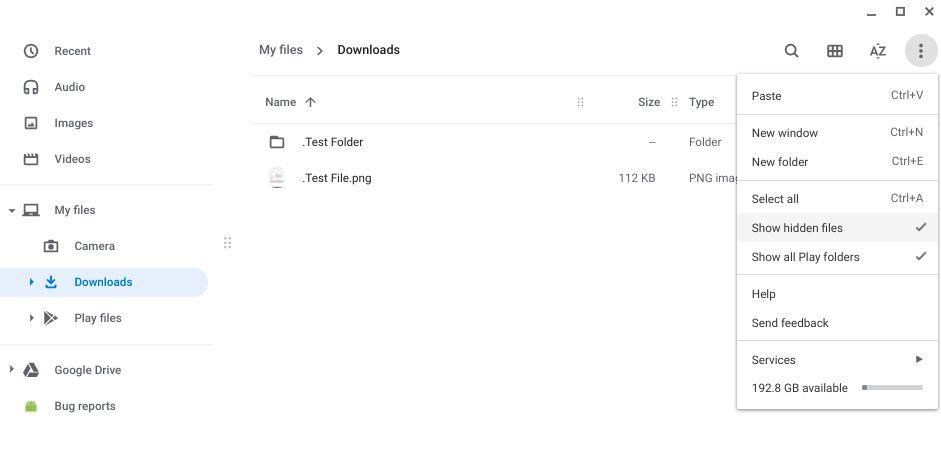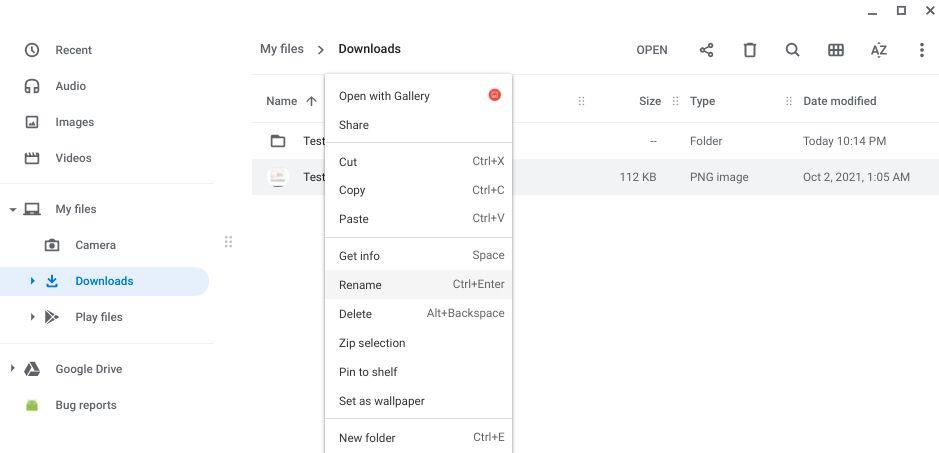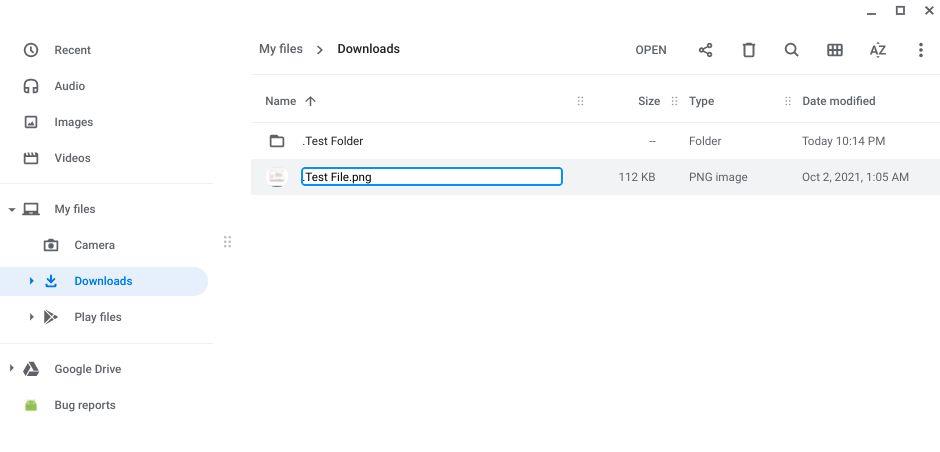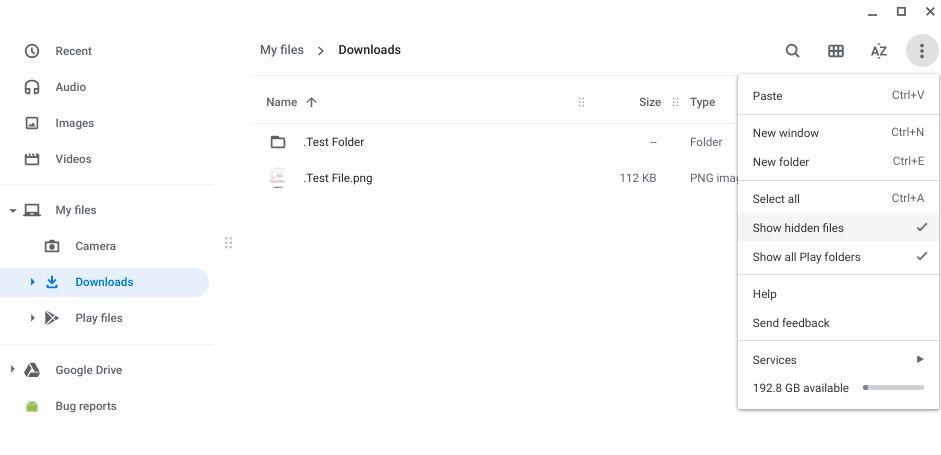Angesichts der wachsenden Abhängigkeit von Smartphones und PCs ist es selbstverständlich, sich Sorgen um Ihre Privatsphäre zu machen. Diese persönlichen Geräte enthalten private Daten, die Sie lieber vor neugierigen Blicken schützen möchten.
Glücklicherweise haben Chromebooks eine ziemlich einfache Möglichkeit, Ihre persönlichen Dateien zu verstecken, falls Sie Ihren Laptop an einen Gastbenutzer übergeben müssen.
Ausblenden von Dateien und Ordnern auf Ihrem Chromebook
Bevor Sie sich die Methode zum Ausblenden Ihrer Dateien ansehen, sollten Sie beachten, dass Sie neue Benutzerkonten für Ihre Gäste erstellen können . Diese Funktion stellt sicher, dass der Gastbenutzer einen völlig neuen Benutzerbereich auf Ihrem Chromebook erhält und Ihre Privatsphäre garantiert.
Wenn Sie keine Lust haben, neue Benutzerkonten zu erstellen, können Sie Ihre Dateien und Ordner mit der folgenden Methode manuell ausblenden:
- Öffnen Sie die App „ Dateien“ und navigieren Sie zu der Datei oder dem Ordner, die Sie ausblenden möchten.
- Klicken Sie auf Mehr ( Drei Punkte ) in der oberen rechten Ecke Ihres Bildschirms.
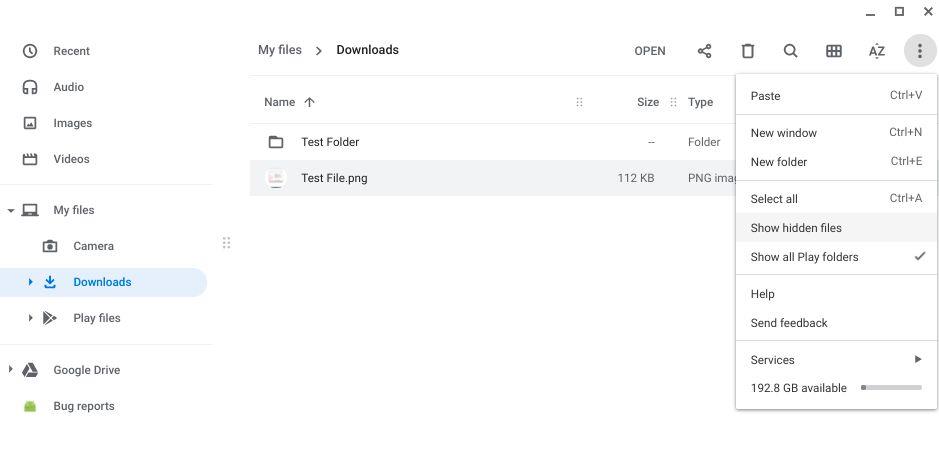
- Klicken Sie im Dropdown-Menü auf Versteckte Dateien anzeigen . Sie sollten nach dem Klicken ein Häkchen daneben sehen.
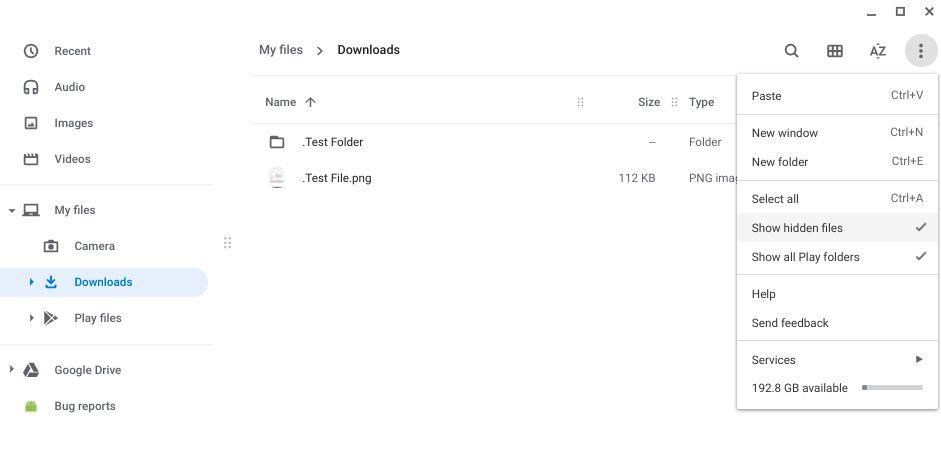
- Klicken Sie nun mit der rechten Maustaste auf die Datei, die Sie ausblenden möchten, und klicken Sie auf Umbenennen .
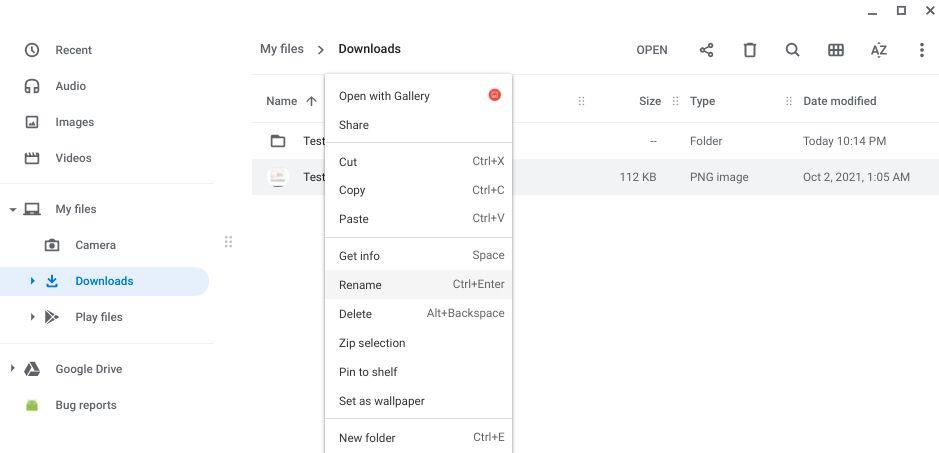
- Geben Sie am Anfang des Dateinamens einen Punkt ( . ) ein und drücken Sie die Eingabetaste , um die Änderung zu bestätigen.
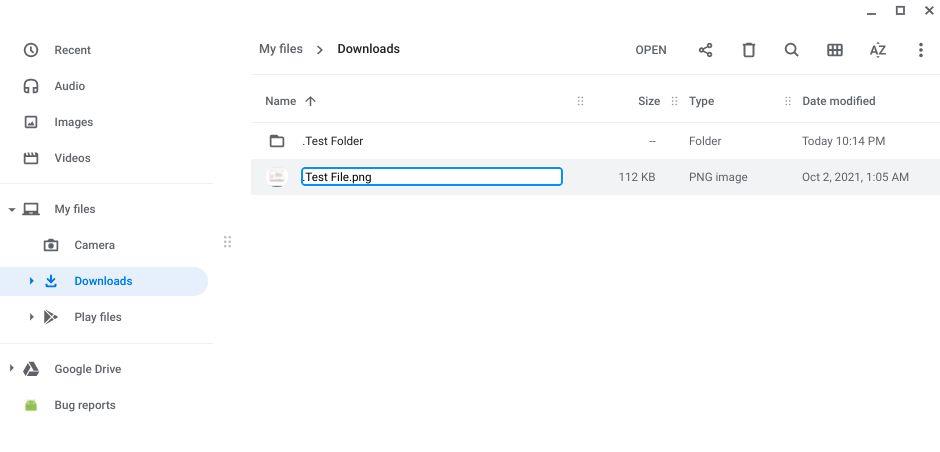
- Gehen Sie nun zurück zu Mehr > Versteckte Dateien anzeigen und entfernen Sie das Häkchen, indem Sie darauf klicken.

Herzliche Glückwünsche! Ihre Dateien oder Ordner sind jetzt ausgeblendet.
Hinweis : Stellen Sie sicher, dass Sie den dritten Schritt abgeschlossen haben, bevor Sie die Datei umbenennen. Andernfalls erhalten Sie eine Fehlermeldung und der Vorgang funktioniert nicht.
VERWANDT: So klicken Sie mit der rechten Maustaste auf Chromebook
Anzeigen der versteckten Dateien und Ordner
Um die versteckten Daten anzuzeigen, klicken Sie einfach erneut auf Versteckte Dateien anzeigen , um sie zu aktivieren. Jetzt werden Ihre Dateien und Ordner mit Punkten am Anfang ihres Namens wieder angezeigt. Um die Datei einzublenden, benennen Sie sie einfach um und entfernen Sie das Punktzeichen ( . ) am Anfang.
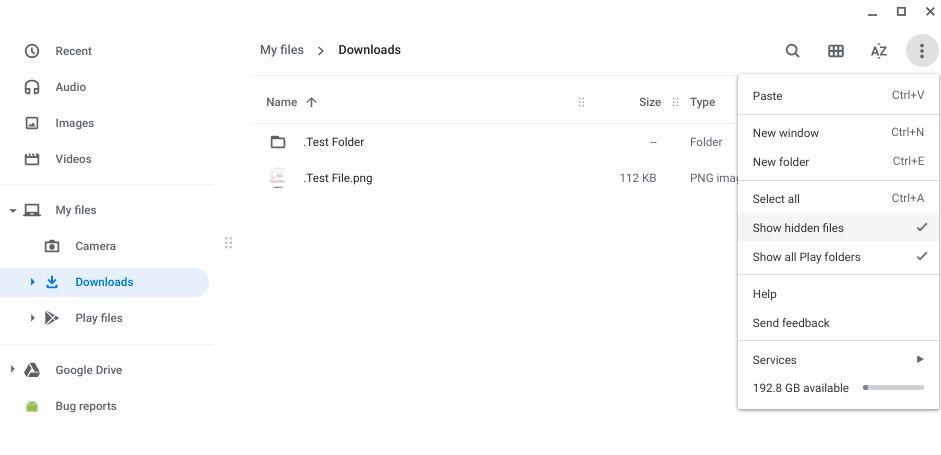
Schützen Sie Ihre Privatsphäre auf einem Chromebook
Die oben erwähnte Methode ist ziemlich DIY in der Natur, aber sie ist trotzdem effektiv. So können Sie Ihrem Gast die Nutzung Ihres Chromebooks ermöglichen, ohne sich Sorgen machen zu müssen, dass Ihre privaten Daten preisgegeben werden.
Sie haben sich selbst ein neues Chromebook gekauft? Das neue Betriebssystem kann sich etwas anders anfühlen und ist schwer anzupassen. Glücklicherweise können Sie mit einer ausführlichen Anleitung und einigen Tipps das Beste aus Ihrem neuen Chromebook herausholen.